Cegah Pengguna Mengubah Wallpaper Desktop di Windows 10
Bermacam Macam / / November 28, 2021
Mencegah Pengguna Mengubah Wallpaper Desktop di Windows 10: Jika Anda bekerja di perusahaan multinasional maka Anda mungkin telah memperhatikan logo perusahaan sebagai wallpaper desktop dan jika Anda pernah mencobanya mengubah wallpaper Anda mungkin tidak dapat melakukannya karena admin jaringan mungkin telah mencegah pengguna mengubah desktop kertas dinding. Juga, jika Anda menggunakan PC di tempat umum maka artikel ini mungkin menarik bagi Anda karena Anda juga dapat mencegah pengguna mengubah wallpaper desktop di Windows 10.

Sekarang ada dua metode yang tersedia untuk menghentikan orang mengubah wallpaper desktop Anda, salah satunya hanya tersedia untuk pengguna edisi Windows 10 Pro, Education, dan Enterprise. Pokoknya tanpa membuang waktu, mari kita lihat Cara Mencegah Pengguna Mengubah Wallpaper Desktop di Windows 10 dengan bantuan tutorial yang tercantum di bawah ini.
Isi
- Cegah Pengguna Mengubah Wallpaper Desktop di Windows 10
- Metode 1: Cegah Pengguna Mengubah Wallpaper Desktop menggunakan Editor Registri
- Metode 2: Mencegah Pengguna Mengubah Wallpaper Desktop menggunakan Editor Kebijakan Grup
- Metode 3: Terapkan latar belakang desktop default
Cegah Pengguna Mengubah Wallpaper Desktop di Windows 10
Pastikan untuk buat titik pemulihan untuk berjaga-jaga jika terjadi kesalahan.
Metode 1: Cegah Pengguna Mengubah Wallpaper Desktop menggunakan Editor Registri
1.Tekan Tombol Windows + R lalu ketik regedit dan tekan Enter untuk membuka Penyunting Registri.

2.Navigasikan ke kunci registri berikut:
HKEY_CURRENT_USER\Software\Microsoft\Windows\CurrentVersion\Policies
3.Klik kanan pada folder kebijakan lalu pilih Baru dan klik Kunci.
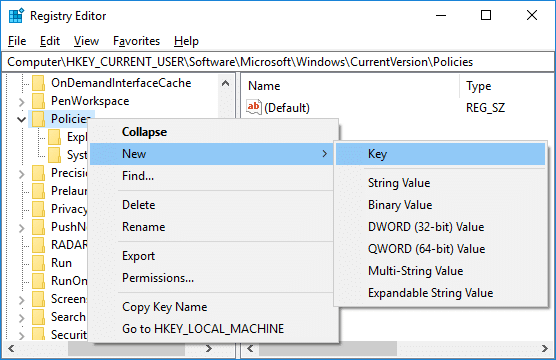
4. Beri nama kye baru ini sebagai Desktop Aktif dan tekan Enter.
5.Klik kanan pada ActiveDesktop lalu pilih Nilai baru > DWORD (32-bit).

6. Beri nama DWORD yang baru dibuat ini sebagai Tidak BerubahKertas Dinding dan tekan Enter.
7.Klik dua kali pada Tidak BerubahKertas Dinding DWORD lalu ubah nilainya dari 0 menjadi 1.
0 = Izinkan
1 = Mencegah
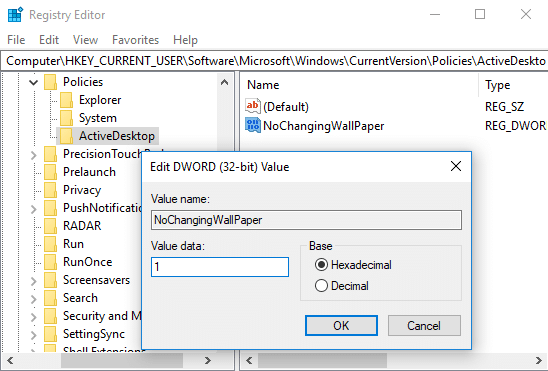
8.Tutup semuanya lalu restart PC Anda untuk menyimpan perubahan.
Ini adalah bagaimana Anda Cegah Pengguna Mengubah Wallpaper Desktop di Windows 10 tetapi jika Anda memiliki Windows 10 Pro, Education, dan Enterprise Edition maka Anda dapat mengikuti metode selanjutnya daripada yang ini.
Metode 2: Mencegah Pengguna Mengubah Wallpaper Desktop menggunakan Editor Kebijakan Grup
Catatan: Metode ini hanya tersedia untuk Pengguna Windows 10 Pro, Education, dan Enterprise Edition.
1.Tekan Tombol Windows + R lalu ketik gpedit.msc dan tekan Enter.

2.Navigasi ke jalur berikut:
Konfigurasi Pengguna > Template Administratif > Panel Kontrol > Personalisasi
3.Pastikan untuk memilih Personalisasi lalu di panel jendela kanan klik dua kali pada “Cegah mengubah latar belakang desktop" aturan.
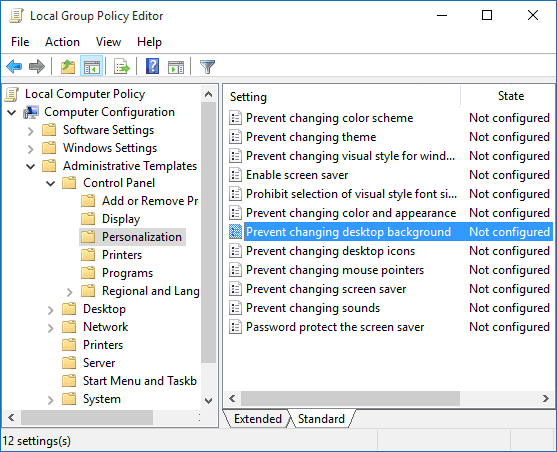
4.Pilih Diaktifkan lalu klik Terapkan diikuti oleh OK.
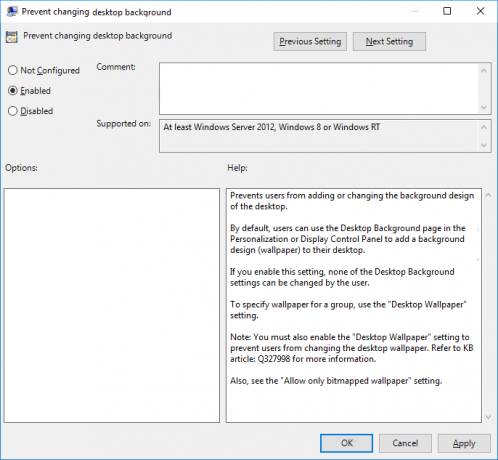
5.Reboot PC Anda untuk menyimpan perubahan.
Setelah Anda menyelesaikan salah satu metode yang tercantum di atas, Anda dapat memeriksa apakah Anda dapat mengubah latar belakang desktop atau tidak. Tekan Tombol Windows + I untuk membuka Pengaturan lalu arahkan ke Personalisasi> Latar Belakang, di mana Anda akan melihat bahwa semua pengaturan berwarna abu-abu dan Anda akan melihat pesan yang mengatakan “Beberapa pengaturan dikelola oleh Anda organisasi".

Metode 3: Terapkan latar belakang desktop default
1.Tekan Tombol Windows + R lalu ketik regedit dan tekan Enter untuk membuka Penyunting Registri.

2.Navigasikan ke kunci registri berikut:
HKEY_CURRENT_USER\Software\Microsoft\Windows\CurrentVersion\Policies
3.Klik kanan pada kebijakan folder lalu pilih Baru dan klik Kunci.
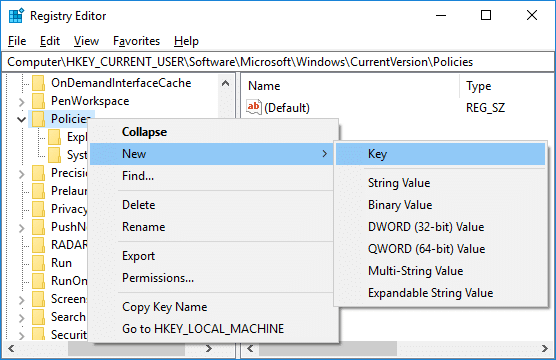
4. Beri nama kunci baru ini sebagai Sistem dan tekan Enter.
Catatan: Pastikan kuncinya belum ada, jika sudah maka lewati langkah di atas.
5.Klik kanan pada Sistem lalu pilih Baru > Nilai String.

6. Beri nama string Wallpaper dan tekan Enter.
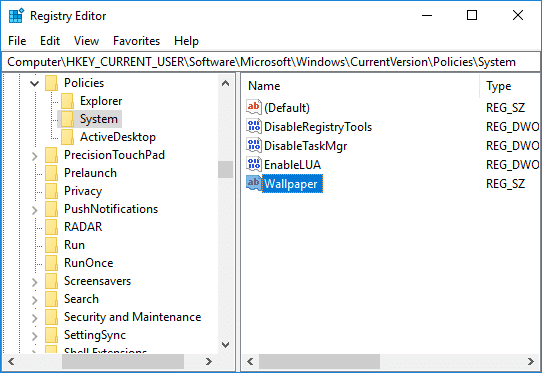
7. Klik dua kali pada Tali wallpaper kemudian atur jalur wallpaper default yang ingin Anda atur dan klik OK.

Catatan: Misalnya, Anda memiliki wallpaper di Desktop name wall.jpg, maka pathnya adalah C:\Users\Adity\Desktop\bmw.jpg
8.Lagi klik kanan pada Sistem lalu pilih Baru > Nilai String dan beri nama string ini sebagai WallpaperGaya lalu tekan Enter.

9. Klik dua kali pada WallpaperGaya kemudian ubah nilainya sesuai dengan gaya wallpaper yang tersedia berikut:
0 – Terpusat
1 – Ubin
2 – Membentang
3 – Cocok
4 – Isi

10.Klik OK kemudian tutup Registry Editor. Reboot PC Anda untuk menyimpan perubahan.
Direkomendasikan:
- Cara Mengoptimalkan dan Mendefragmentasi Drive di Windows 10
- Tunda Pembaruan Fitur dan Kualitas di Windows 10
- Cara Menghapus Volume atau Partisi Drive di Windows 10
- Ekspor dan Impor Asosiasi Aplikasi Default di Windows 10
Itu saja Anda telah berhasil belajar Cara Mencegah Pengguna Mengubah Wallpaper Desktop di Windows 10 tetapi jika Anda masih memiliki pertanyaan tentang tutorial ini, silakan tanyakan di bagian komentar.



